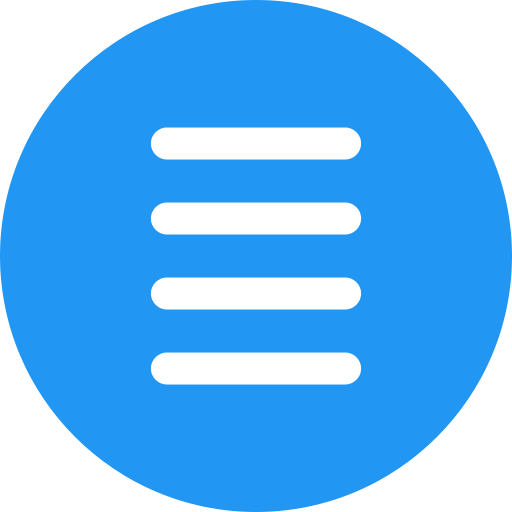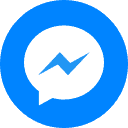Thiết kế web
Hướng Dẫn Thiết Kế Website Bằng WordPress Như Chuyên Gia
Bạn muốn biết cách thiết kế website bằng WordPress một cách chuyên nghiệp mà không cần làm chuyên gia lập trình? Miko Tech sẽ giúp bạn thiết kế web WordPress một cách đơn giản, tiết kiệm thời gian, và mang lại kết quả ấn tượng. Hãy cùng tham khảo bài viết dưới đây nhé!
Nền tảng thiết kế website bằng WordPress là gì?
“WordPress là một phần mềm mã nguồn mở (Open Source Software) được viết bằng ngôn ngữ lập trình PHP và hệ quản trị cơ sở dữ liệu MySQL. WordPress được ra mắt vào ngày 27/5/2003, là thành quả của công lao của Matt Mullenweg và Mike Little.”
Hiện nay, công ty Automatic tại San Francisco, California, Hoa Kỳ đang sở hữu và phát triển WordPress. Đây là công cụ xây dựng website miễn phí, giúp bạn có thể nhanh chóng sở hữu một trang web bằng cách cài đặt WordPress và thiết kế theo ý muốn.
Bên cạnh đó, bạn có thể cài đặt Theme để thay đổi giao diện cho website. Việc cài đặt Theme giúp tối ưu hóa hoạt động của website.
Tại sao nên thiết kế website bằng WordPress?
Thân thiện với nhiều đối tượng sử dụng
WordPress được thiết kế với mục tiêu chính là xây dựng trang web phục vụ nhu cầu sử dụng của phần lớn người dùng không có kiến thức chuyên sâu về lập trình. Khi thiết kế website bằng WordPress, thao tác thực hiện lại đơn giản, trực quan và dễ hiểu.
Với những người mới sử dụng, họ có thể nắm bắt tổng quan cách thao tác và thậm chí tự cài đặt để tạo website trên máy chủ.
Kho giao diện đa dạng
WordPress cung cấp một kho giao diện đồ sộ nhằm giúp các cá nhân không có kiến thức chuyên sâu về lập trình có thể tạo website theo ý muốn. Giao diện trong WordPress đáp ứng nhu cầu thiết kế đa dạng, mọi lĩnh vực và rất trực quan, đẹp mắt.
Bạn chỉ cần vài cú nhấp chuột là đã có được giao diện website dễ nhìn và đáp ứng những nhu cầu cơ bản. Ngoài ra, WordPress còn cung cấp các giao diện miễn phí và trả phí để người dùng có thể lựa chọn sao cho phù hợp với điều kiện kinh tế.
Plugin hỗ trợ đa dạng
Plugin là một thành phần được cài đặt thêm vào WordPress để bổ sung thêm nhiều tính năng mới, tính năng chưa có sẵn trên WordPress. Có nhiều plugin hỗ trợ giúp website trở nên đa dạng hơn, tích hợp được nhiều tính năng hơn.
Từ đó, website sẽ được tối ưu hơn, vận hành tốt hơn. Thư viện plugin của WordPress rất phong phú và đa dạng, giúp bạn có thể chọn được plugin phù hợp và có cả phiên bản miễn phí và trả phí.
Hỗ trợ SEO tốt
WordPress là hệ thống quản trị nội dung phổ biến nhất hiện nay về mặt sử dụng dễ dàng, thân thiện người dùng và khả năng tùy biến nhanh chóng. Bên cạnh đó, mã nguồn WordPress còn hỗ trợ tối ưu SEO giúp đáp ứng tối đa nhu cầu thiết kế website.
Với website WordPress, việc SEO trở nên dễ dàng hơn và tiết kiệm chi phí hơn so với website được viết code tay. Vì vậy, website WordPress giúp đảm bảo chuẩn SEO và tối ưu chi phí.
Hỗ trợ đa ngôn ngữ
Hiện nay, WordPress hỗ trợ nhiều ngôn ngữ, trong đó có cả tiếng Việt. Việc dịch sang tiếng Việt không quá khó do đã có các phần mềm từ bên thứ 3 có thể đáp ứng tốt điều này.
Tuy nhiên, việc hỗ trợ nhiều ngôn ngữ đã giúp WordPress trở nên thuận tiện hơn và hỗ trợ tốt nhất cho người dùng và cho SEO.
Cách thiết kế website bằng WordPress đơn giản
Có 2 cách để thiết kế website bằng WordPress là website có đuôi mặc định là wordpress.com và website có tên miền riêng.
Hướng dẫn thiết kế website bằng WordPress miễn phí
Bước 1: Đăng ký WordPress.com
Đầu tiên, bạn cần phải đăng ký tài khoản tại trang chủ wordpress.com. Sau đó, bạn nhấn “Bắt đầu” để tiếp tục vào trang đăng ký.
Bạn tiến hành nhập thông tin (email, username, password) và chọn “Tạo tài khoản”. Hoặc bạn cũng có thể đăng ký bằng cách nhấn “Tiếp tục bằng Google”. Trang web sau khi được tạo sẽ có đuôi tên miền dạng wordpress.com.
Bước 2: Xác nhận và kích hoạt tài khoản
Sau khi bạn hoàn tất đăng ký, bạn sẽ nhận được email xác nhận thông tin đăng ký. Sau đó, bạn kích hoạt blog của mình.
Bước 3: Thiết lập website
Sau khi đã xác nhận thành công, bạn cần bổ sung thông tin cho website mới của mình như tiêu đề, mô tả giới thiệu, ngôn ngữ sử dụng.
Bước 4: Chọn chủ đề WordPress
Đây là bước mà bạn sẽ được hệ thống đưa ra 2 sự lựa chọn là chủ đề (theme) miễn phí hoặc cao cấp. Bạn chọn chủ đề bạn thích và phù hợp. Sau đó, bạn nhấn “Tiếp theo”.
Bước 5: Kết nối website với các nền tảng mạng xã hội
Ở bước này, bạn sẽ được hỗ trợ tính năng liên kết với mạng xã hội cụ thể là Facebook và Twitter. Nếu bạn không muốn liên kết, bạn nhấn “Tiếp theo”.
Bước 6: Kết thúc thiết kế và hoàn thiện website
Sau khi hoàn tất các bước trên, bạn nhấn “Hoàn thành” là bạn đã hoàn tất việc thiết lập website WordPress cho mình.
Các bước thiết kế website bằng WordPress có tên miền riêng
Bước 1: Xác định chủ đề, mục tiêu của website
Ví dụ như website thương mại điện tử sẽ cần sử dụng giao diện và plugin khác với blog cá nhân.
Bước 2: Chọn và đăng ký tên miền
Tên miền được xem như địa chỉ nhà của bạn, là phương tiện để mọi người truy cập vào website của bạn một cách dễ dàng thay vì nhớ số IP.
Bạn hãy lưu ý những điều sau để có được tên miền chuẩn:
- Ngắn gọn, dễ nhớ, gắn liền thương hiệu
- Chọn phạm vi trong nước hoặc quốc tế
- Tránh những tên miền đã từng được sử dụng hoặc từng bị Google phạt
Bước 3: Mua web hosting
Web hosting là dịch vụ hỗ trợ lưu trữ các dữ liệu trên website của bạn, đảm bảo website của bạn có thể được truy cập thông qua Internet. Hiện nay, có 3 dạng hosting phổ biến: Share Hosting, VPS Hosting, và Dedicated Server. Bạn cần chọn nhà cung cấp hosting uy tín để đảm bảo chất lượng.
Bước 4: Liên kết domain với hosting
Để website có thể chạy được, bạn cần kết nối domain với hosting để người dùng có thể truy cập website của bạn.
Bước 5: Cài đặt WordPress
Sau khi trỏ domain về hosting thành công, bạn tiến hành cài đặt WordPress để quản lý và thiết kế website. Cài đặt WordPress cũng khá đơn giản và được hỗ trợ bởi cPanel.
Bước 6: Chọn theme cho website
Khi bạn đã cài đặt xong WordPress và truy cập website, bạn sẽ thấy trang chủ với theme mặc định của WordPress. Giao diện mặc định của WordPress khá đơn giản, không tùy biến tốt theo nhu cầu của bạn.
Để thay đổi theme, bạn truy cập “Dashboard > Appearance > Themes > Add New”. Có hàng ngàn theme WordPress để bạn lựa chọn. Nếu bạn muốn xem trước theme, bạn chỉ cần click “Preview”. Khi bạn tìm thấy theme mình thích, bạn nhấn “Install > Activate” để hoàn tất việc cài đặt giao diện.
Bước 7: Cài đặt các plugin cần thiết
Sau khi có giao diện như mong muốn, bạn cần cài đặt các plugin cần thiết để bổ sung tính năng cho website. Các plugin như RankMath, YoastSEO, Wp Super Cache, và Contact Form 7 là những plugin phổ biến cho website WordPress.
Bước 8: Bảo mật website WordPress
Để đảm bảo an toàn cho website, bạn cần tuân thủ một số nguyên tắc bảo mật như không đặt username là “admin”, sử dụng mật khẩu mạnh, không dùng theme và plugin được chia sẻ tràn lan, và cập nhật theme và plugin thường xuyên.
Bước 9: Cài đặt Google Search Console
Google Search Console là công cụ miễn phí của Google giúp theo dõi và giải quyết các vấn đề liên quan đến website trên công cụ tìm kiếm Google. Google Search Console giúp bạn phát hiện và xử lý lỗi, yêu cầu lập chỉ mục cho bài viết mới, nắm thông tin thứ hạng từ khóa, thông tin về backlink, tỷ lệ CTR, và nhận thông tin về lỗi website.
Bước 10: Cài đặt Google Analytic
Google Analytic là công cụ miễn phí của Google cho phép theo dõi và phân tích các truy cập tới website. Google Analytic thống kê lưu lượng truy cập, phân tích thông tin về khách truy cập, phân tích hành vi của người truy cập, nắm được chỉ số time-on-site, bounce rate, và thông tin về tốc độ website.
Bằng việc tuân thủ các bước trên, bạn đã hoàn thành việc thiết kế website bằng WordPress một cách đơn giản. Nếu bạn vẫn gặp khó khăn trong việc thiết kế website, hãy liên hệ với Miko Tech để được hỗ trợ tốt nhất!